一 為什麼使用swagger swagger是一種API文檔管理的框架 1.可以在代碼中添加註釋,且自動生成API文檔,無需再次編寫,友好的界面讓API文檔更易懂。 2.一站式服務,只需要訪問swagger的地址,就可以看到所有的後臺介面和功能,並且能測試介面狀態,真正是徹底的前後端分離了。 3.內 ...
一 為什麼使用swagger
swagger是一種API文檔管理的框架
1.可以在代碼中添加註釋,且自動生成API文檔,無需再次編寫,友好的界面讓API文檔更易懂。
2.一站式服務,只需要訪問swagger的地址,就可以看到所有的後臺介面和功能,並且能測試介面狀態,真正是徹底的前後端分離了。
3.內嵌調試,可以查看介面狀態和返回值結果很方便。
思考:如果能在把請求日誌也集成進去就更好了。
二 開始一步一步搭建swagger
第一步:創建一個.NET CORE的web項目(vs2019)
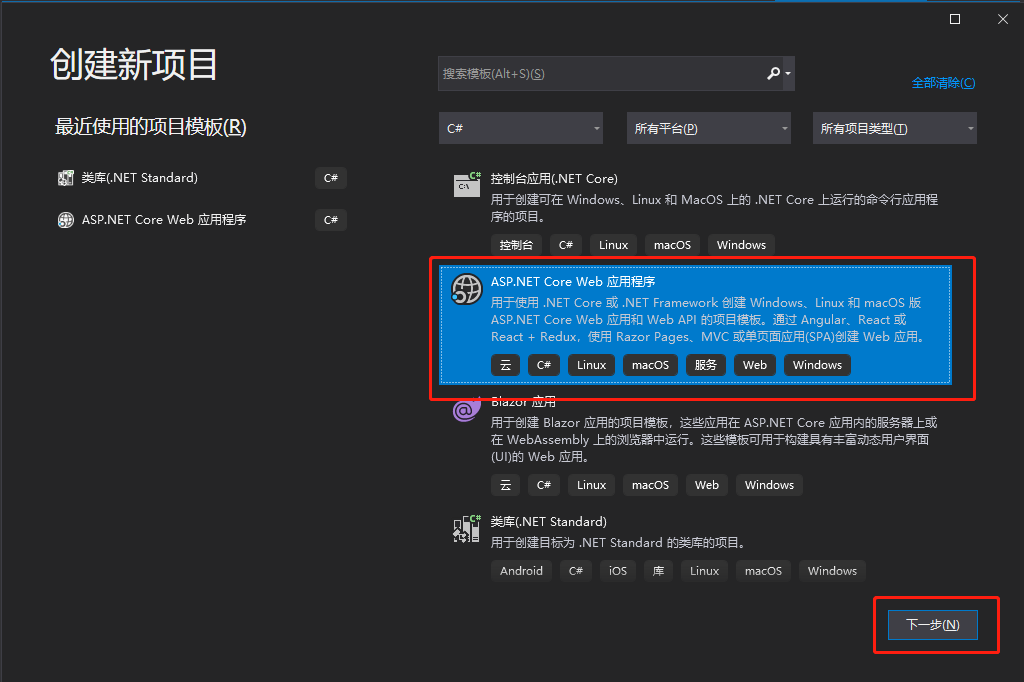
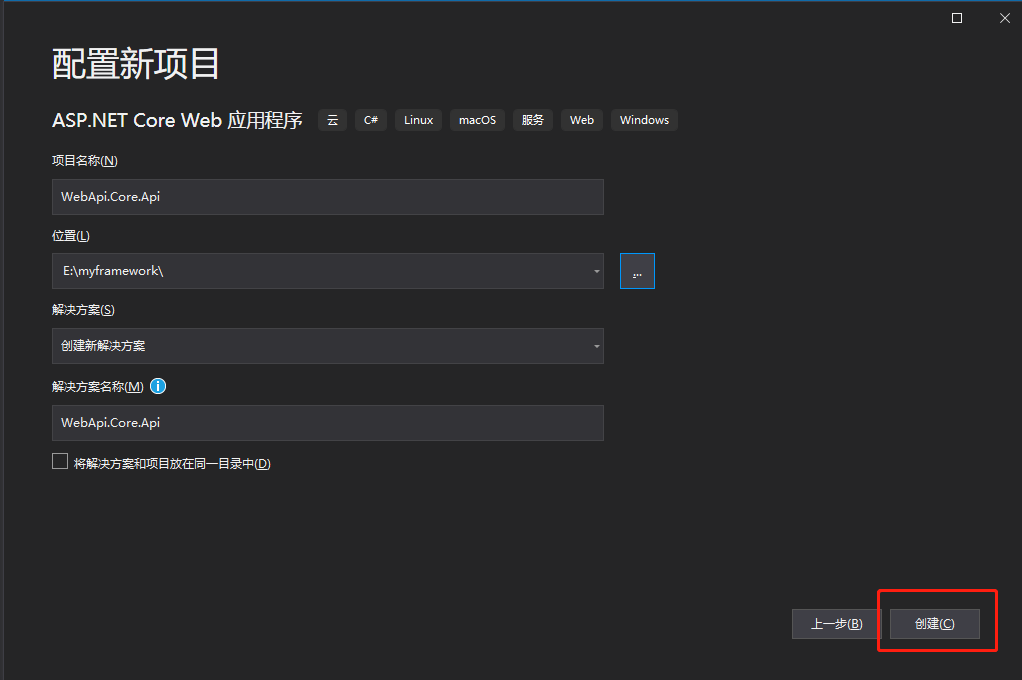
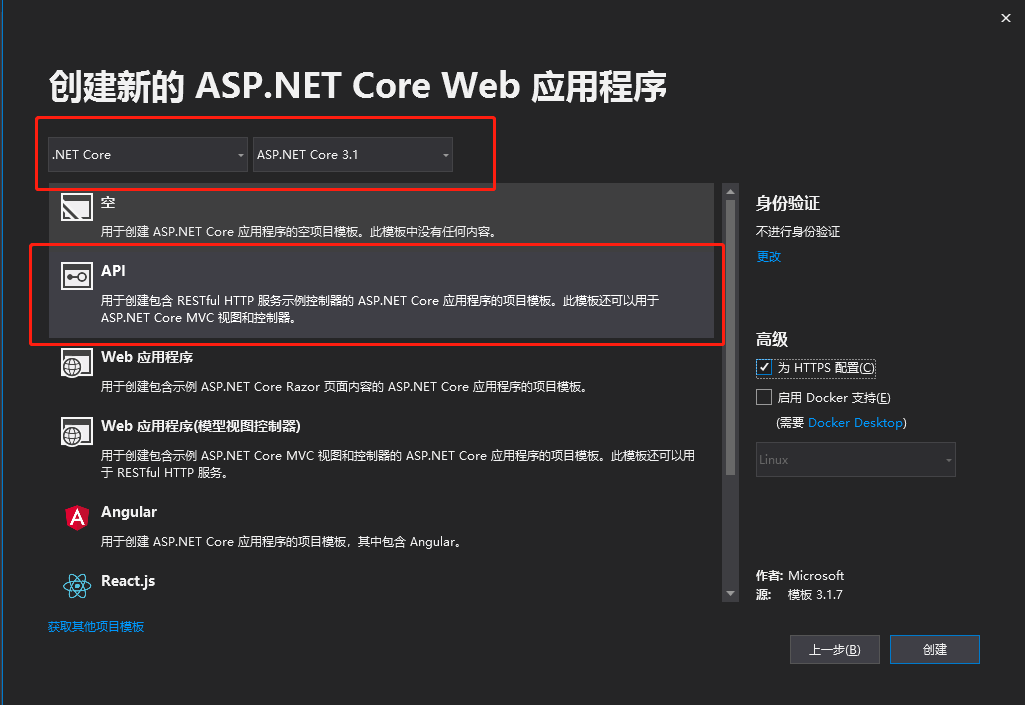
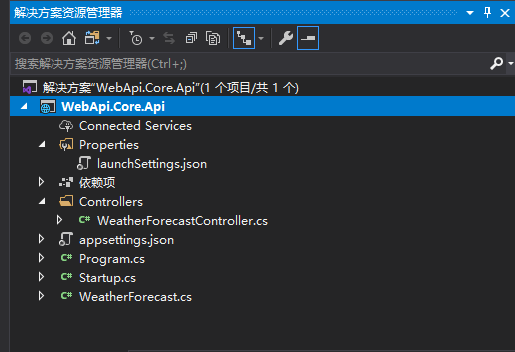
到這兒一個.NET core webapi就創建完成了,下麵我們進行swagger的引用和使用。
第二步:使用Swagger
選擇項目右鍵單擊管理nuget包
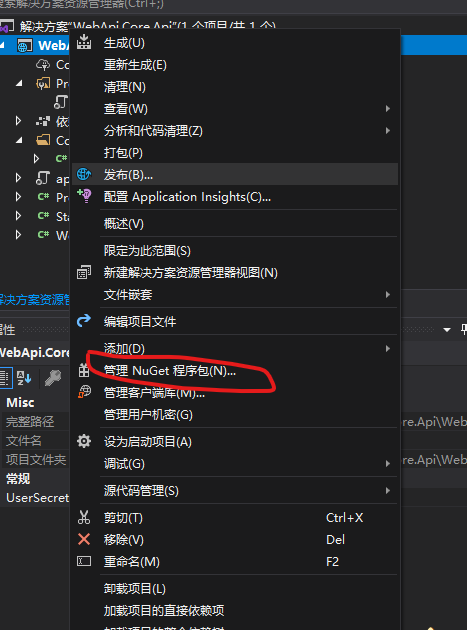
打開之後,選擇瀏覽輸入 Swashbuckle.AspNetCore ,選擇後安裝

然後依次點擊確定和接受,就算安裝完成了。安裝完成後,依賴項裡面就會多出來一個包的引用。
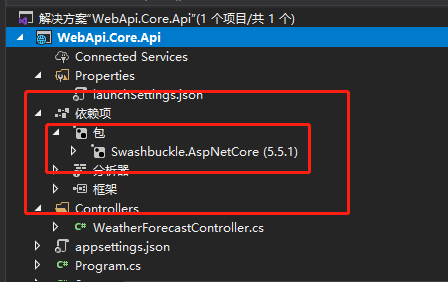
包引入完成後,下一步就是需要註冊Swagger了,這裡我們可以創建一個類來存放註冊的信息(代碼會整潔,邏輯也會清晰一點),首先新建一個文件夾名字隨便取,在新建一個Swagger類。
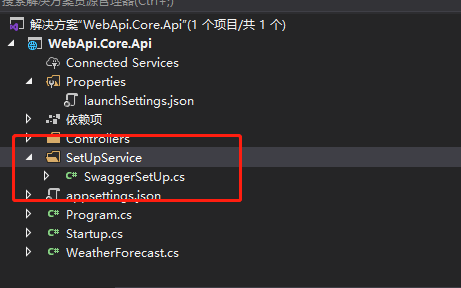
需要引用
using Microsoft.Extensions.DependencyInjection;
using Microsoft.OpenApi.Models;
using Microsoft.Extensions.DependencyInjection; using Microsoft.OpenApi.Models; using System; using System.Collections.Generic; using System.Linq; using System.Threading.Tasks; namespace WebApi.Core.Api.SetUpService { public static class SwaggerSetUp { public static void AddSwaggerSetup(this IServiceCollection services) { if (services == null) throw new ArgumentNullException(nameof(services)); var ApiName = "Webapi.Core"; services.AddSwaggerGen(c => { c.SwaggerDoc("V1", new OpenApiInfo { // {ApiName} 定義成全局變數,方便修改 Version = "V1", Title = $"{ApiName} 介面文檔——Netcore 3.0", Description = $"{ApiName} HTTP API V1", }); c.OrderActionsBy(o => o.RelativePath); }); } } }
接下來就是需要到 Startup 類,找到ConfigureServices 註冊我們寫好的服務,可以把游標放在AddSwaggerSetup按12,就會跳轉到我們寫的SwaggerSetUp方法中。
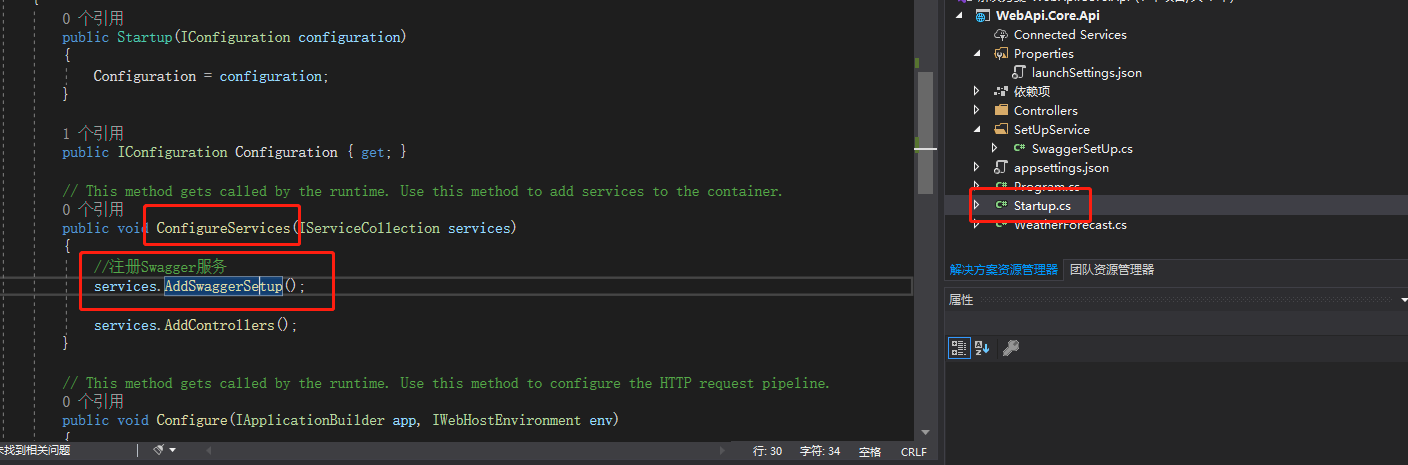
接著在StartUp類中找到Configure方法編輯,這裡面RoutePrefix 就是你需要訪問的url路徑後面的路由比如 我們訪問 localhost:8080/ApiDoc就可以跳轉到Swagger的頁面
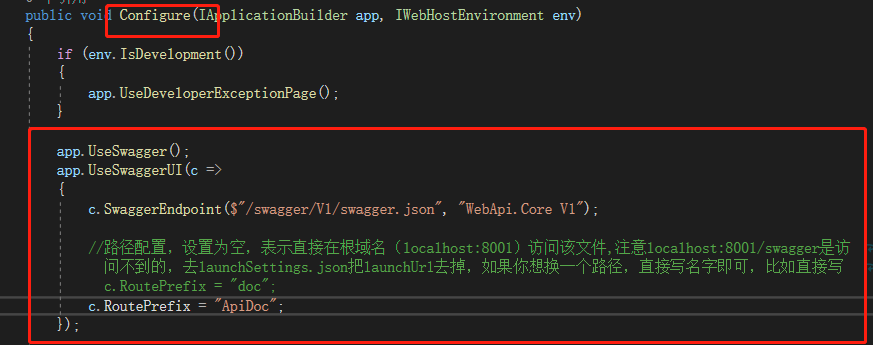
我們把IIS 啟動的註釋,項目啟動的Url改成根目錄
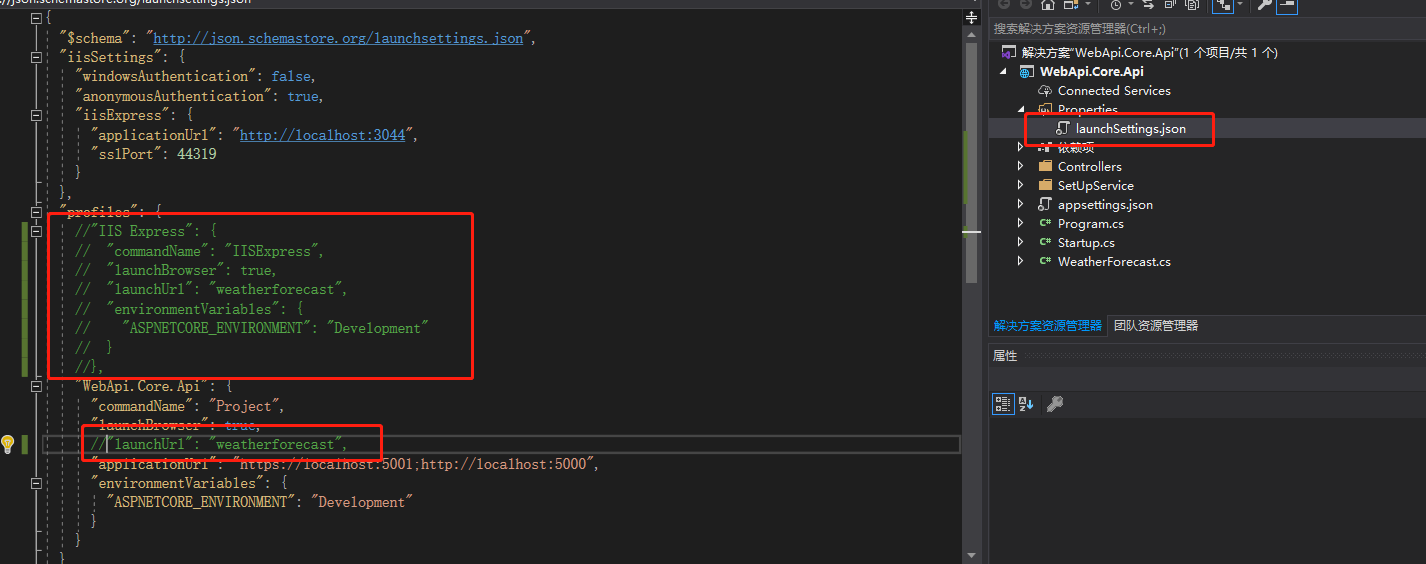
修改後按F5啟動項目,沒有找到
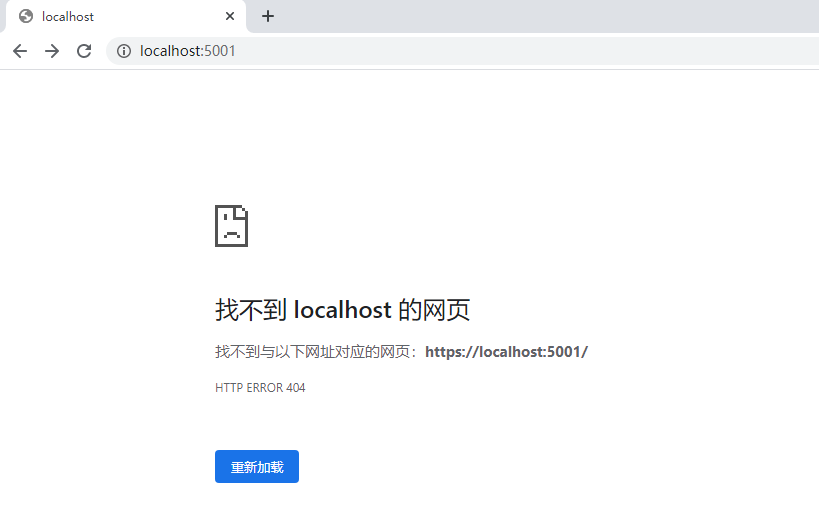
接下來我們輸入/ApiDoc敲回車,就可以了,這就是配置 RoutePrefix 屬性的作用。

我們找到Startup中的Configure把RoutePrefix 設置為空再按F5啟動,直接根目錄打開就進入了Swagger頁面中。
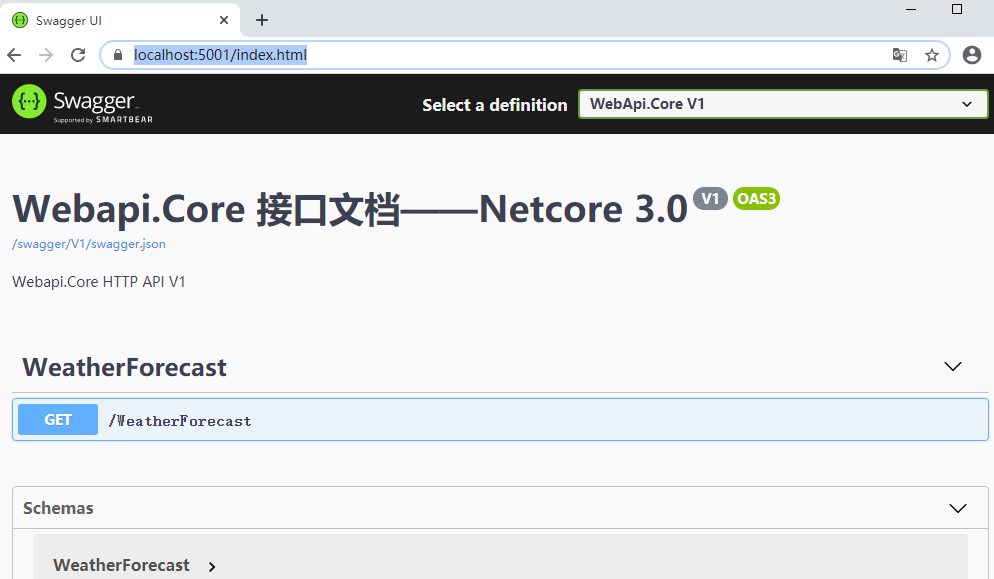
接下來我們實際使用一下,先把自帶的Controller刪除,然後創建一個BaseController繼承ControllerBase ,右鍵Controllers選擇添加-控制器,選一個空的控制器,取名字
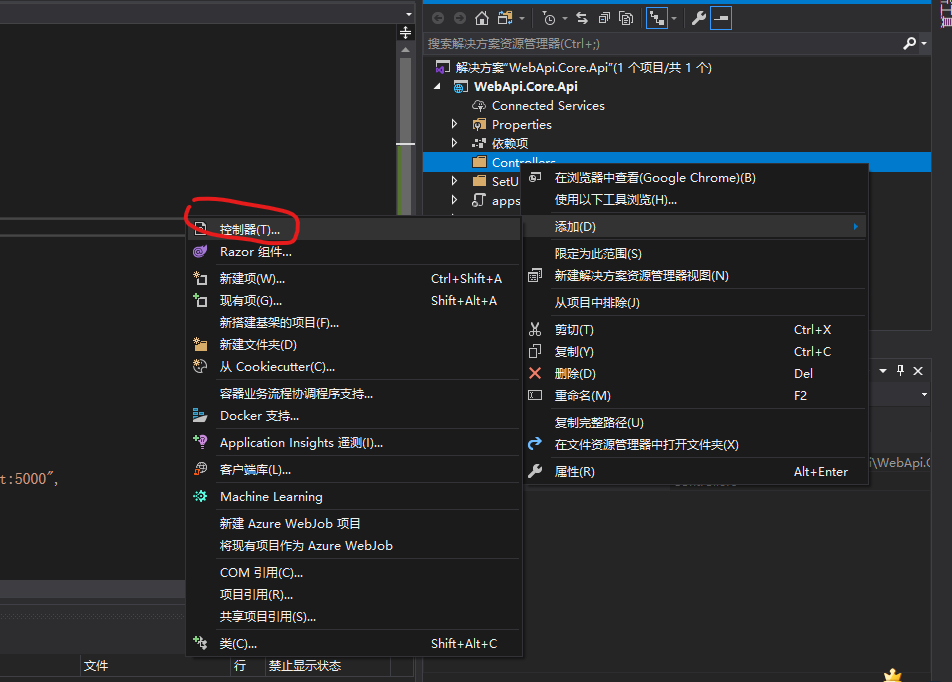
BaseController是一個基類,目的是為了自定義路由,然後放一些公共的方法,這樣你每次新建一個類就只需要繼承BaseController類無需做太多重覆工作了
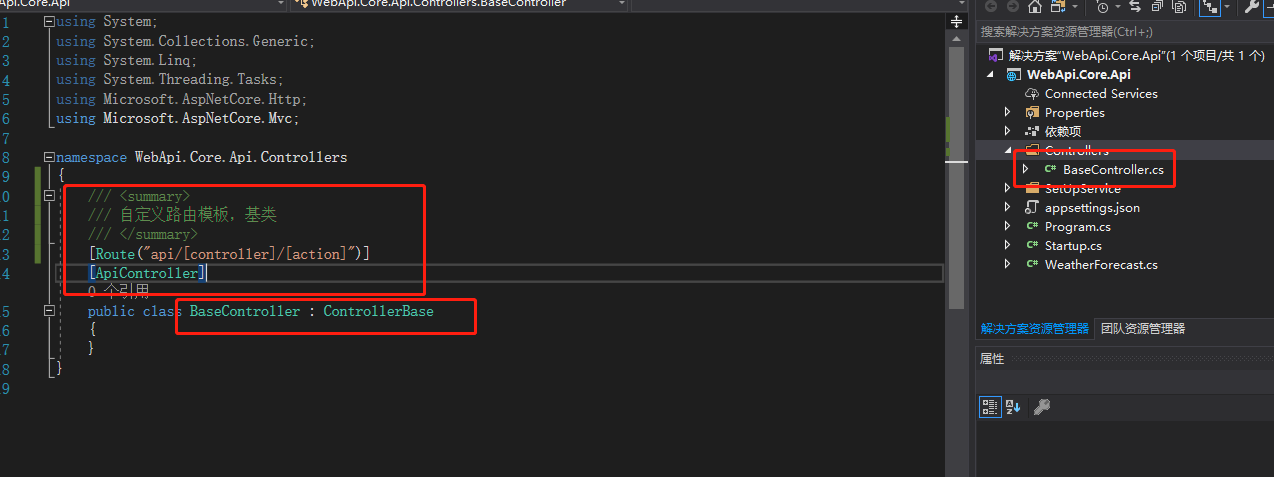
接下來我們創建一個UserController,創建方式如同上面的,把這兩個地方修改一下

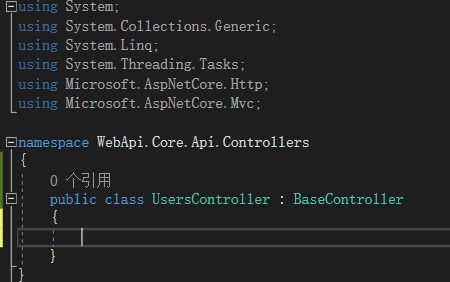
添加代碼
using System; using System.Collections.Generic; using System.Linq; using System.Threading.Tasks; using Microsoft.AspNetCore.Http; using Microsoft.AspNetCore.Mvc; namespace WebApi.Core.Api.Controllers { public class UsersController : BaseController { [HttpGet] public IActionResult Hello() { return Ok("Hello World"); } } }
F5啟動,這樣一個簡單的Swagger就已經搭建完成。但是比較簡單,功能也不是很多
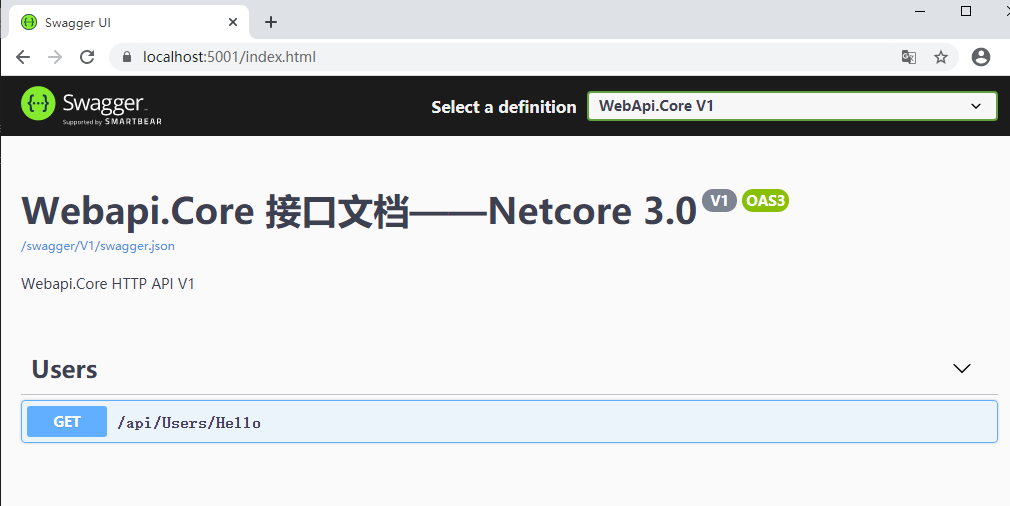
下麵繼續在Swagger下麵添加一些東西。文檔註釋,我們新建一個Model類庫,因為Swagger不僅可以把介面註釋顯示,也可以對實體進行註釋的顯示。
右鍵解決方案->添加->新建項目->選擇類庫->創建類庫
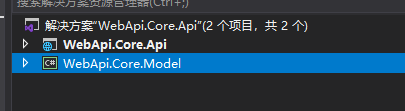
右鍵項目->屬性->生成 WebApi.Core.Model 也同樣操作
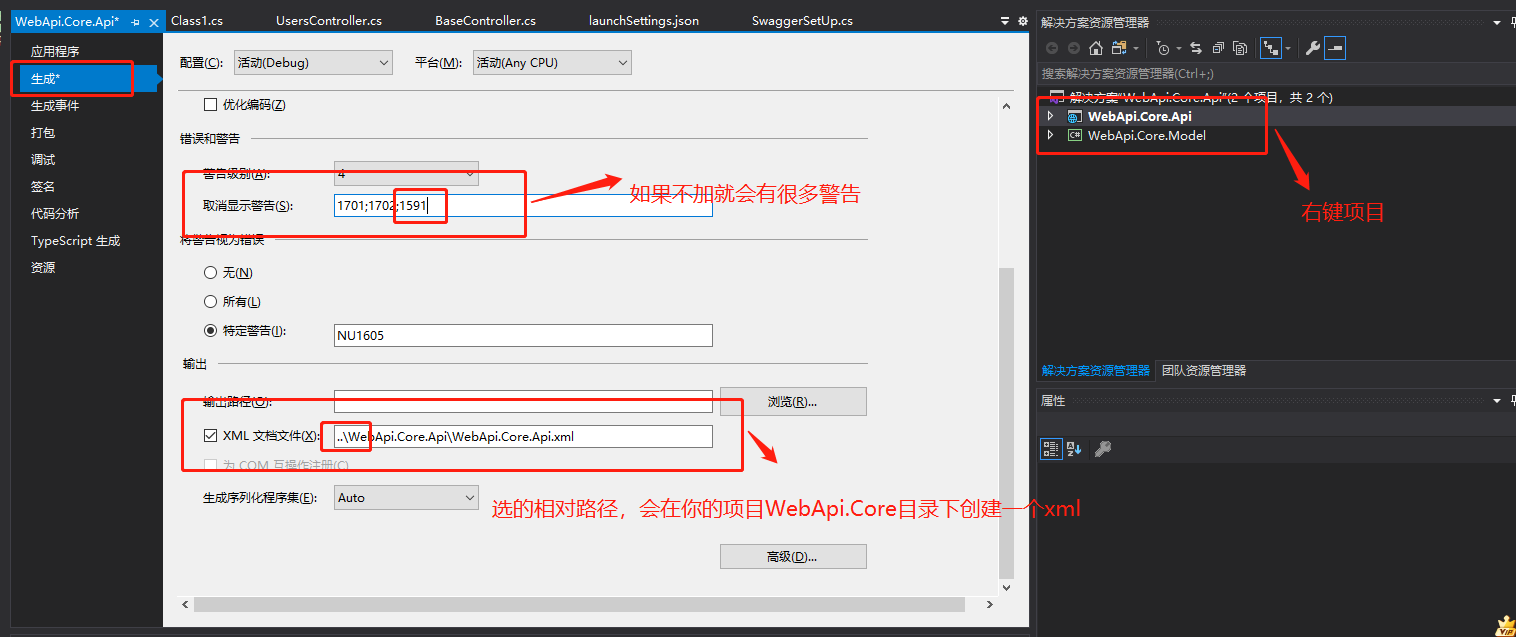
XML文件放在同一個位置方便管理
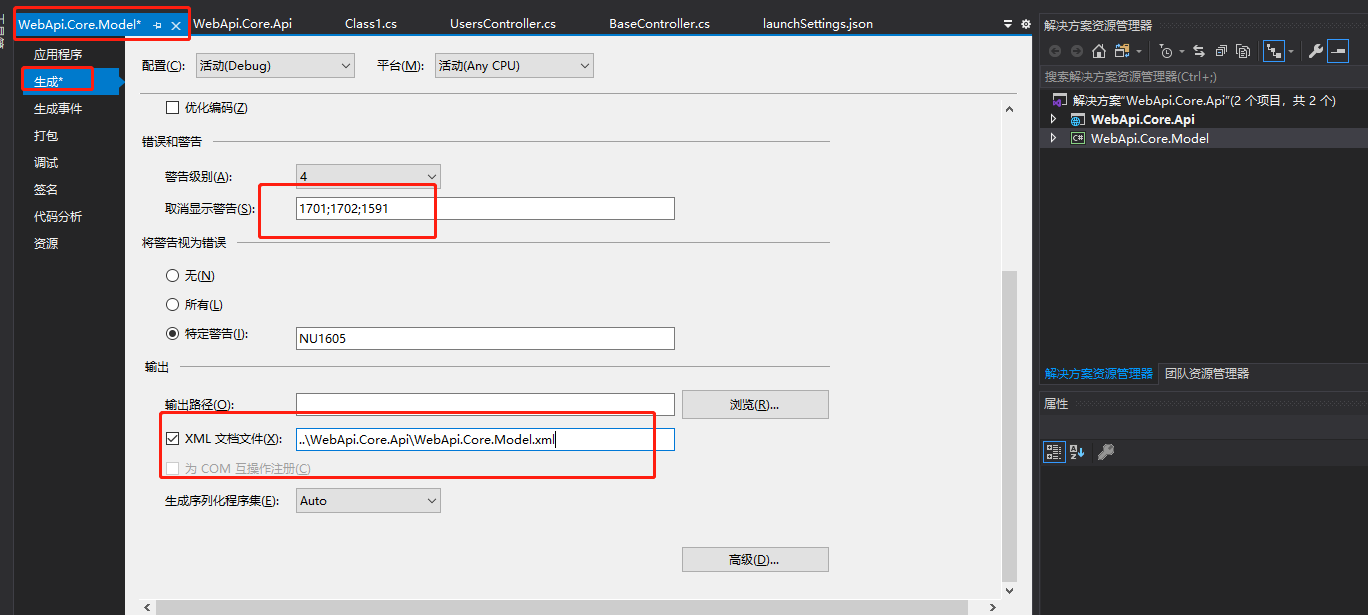
配置好了XML,接下來要關聯這個配置 編輯 SwaggerSetUp.cs類 找到 AddSwaggerSetup函數,添加XML關聯代碼
public static void AddSwaggerSetup(this IServiceCollection services) { if (services == null) throw new ArgumentNullException(nameof(services)); var ApiName = "Webapi.Core"; services.AddSwaggerGen(c => { c.SwaggerDoc("V1", new OpenApiInfo { // {ApiName} 定義成全局變數,方便修改 Version = "V1", Title = $"{ApiName} 介面文檔——Netcore 3.0", Description = $"{ApiName} HTTP API V1", }); c.OrderActionsBy(o => o.RelativePath); // 獲取xml註釋文件的目錄 var xmlPath = Path.Combine(AppContext.BaseDirectory, "WebApi.Core.Api.xml"); c.IncludeXmlComments(xmlPath, true);//預設的第二個參數是false,這個是controller的註釋,記得修改 // 獲取xml註釋文件的目錄 var xmlPathModel = Path.Combine(AppContext.BaseDirectory, "WebApi.Core.Model.xml"); c.IncludeXmlComments(xmlPath, true);//預設的第二個參數是false,這個是controller的註釋,記得修改 }); }
下麵在model類庫中添加一個類UsersModel 寫好全部的註釋

接下來在UsersController 添加函數來驗證 註釋是否有效

這裡我們加了註釋,啟動F5 看看效果,從下麵的圖片看,是沒問題的註釋已經顯示出來了,但是model在哪裡,為什麼沒有顯示出來
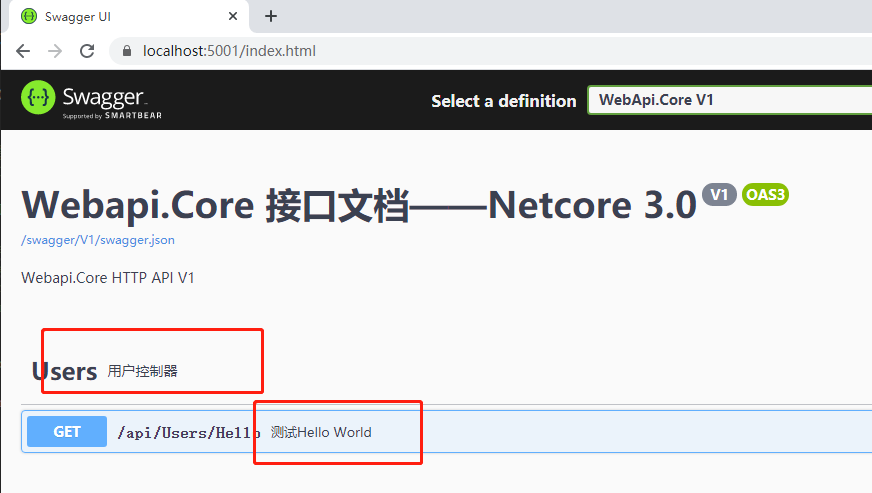
我們在UsersController 添加如下函數
/// <summary> /// 用戶實體類測試 /// </summary> /// <param name="usersModel"></param> /// <returns></returns> [HttpPost] public IActionResult UsersTestSwagger(UsersModel usersModel) { return Ok(usersModel); }
然後F5啟動,這裡我們看到 model類 顯示出來了,但是沒有註釋為什麼呢

經過排查發現SwaggerSetUp類中的AddSwaggerSetup 函數裡面有一段代碼寫錯了,因為複製粘貼的問題,這種問題我們經常會犯,所以如果可以,以後儘量不要複製粘貼,還能加深你敲代碼的能力。
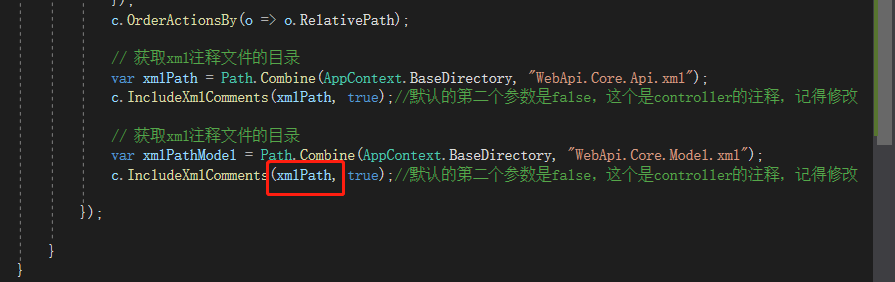
改好之後 重新F5 ,已經把model類裡面的註釋也顯示出來了,

如果我們不想在Swagger 裡面顯示出來 那就可以在函數上面加一個特性 [ApiExplorerSettings(IgnoreApi = true)]

可以看到 Hello 這個函數就被隱藏了
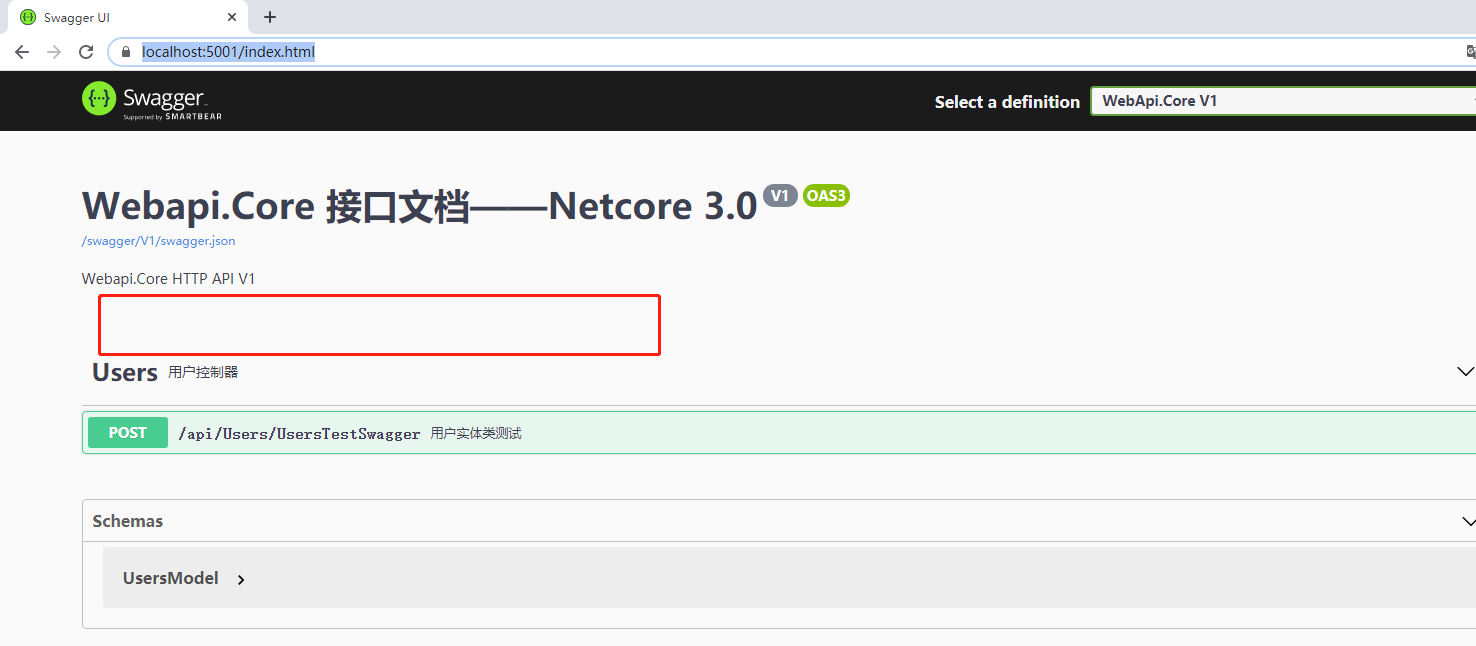
到此,.net core 搭建和使用Swagger就算完成了,是不是很簡單。
下麵在簡單介紹一下,請求和響應應該怎麼去看
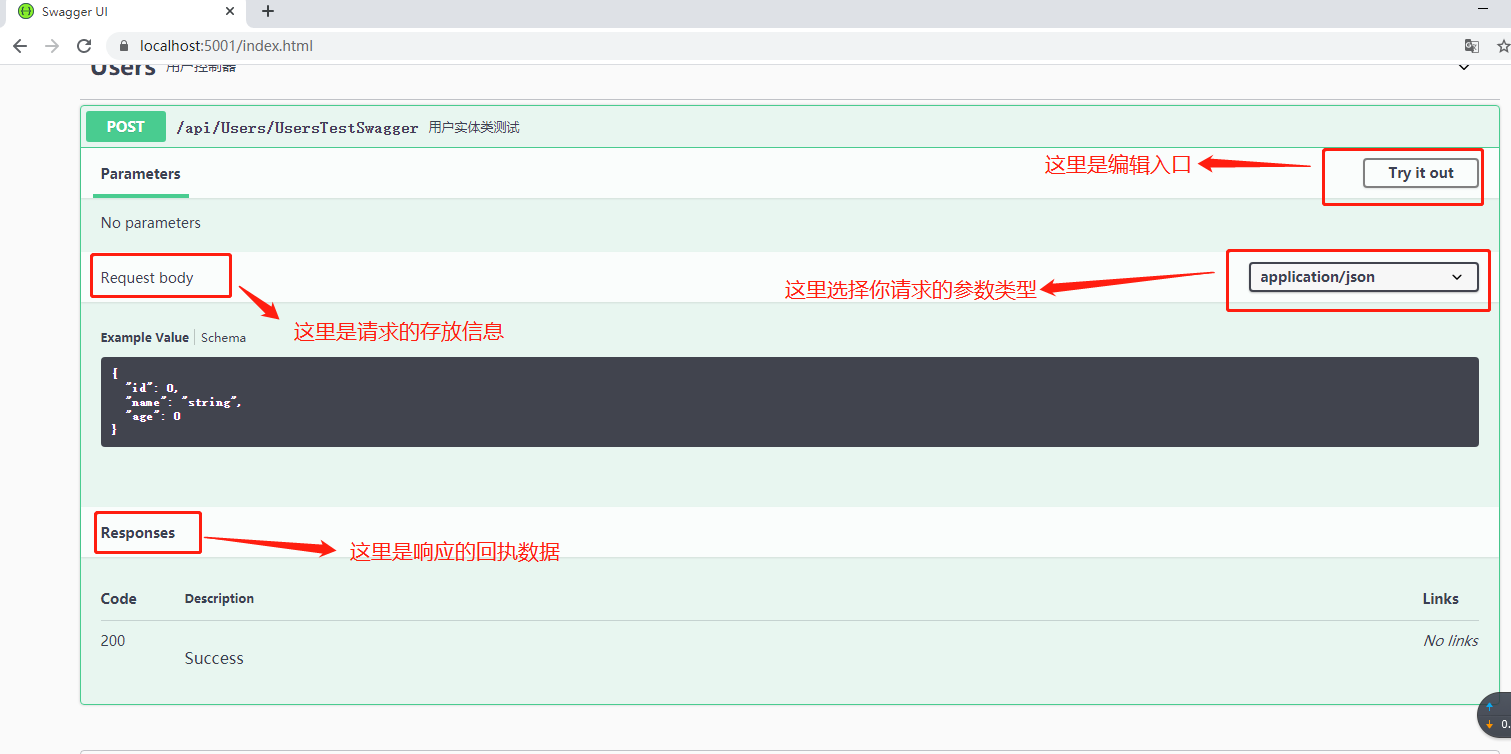
我們單擊try it out

我們編輯好參數,單擊Execute按鈕,可以看到請求一個json串,並且把這個json串原樣輸出了,這在以前需要藉助工具來完成,現在直接在啟動的程式上就可以查看你的介面寫的是否正確,或者哪裡有問題了




